Печать с применением простой настройки
В данном разделе описана простая процедура настройки Быстрая установка (Quick Setup) вкладки для выполнения печати в надлежащем режиме на принтере.
Печать с применением простой настройки
Загрузите бумагу в принтер
Откройте окно настройки драйвера принтера.
Выберите часто используемый профиль.
В окне Общеиспользуемые параметры (Commonly Used Settings) на вкладке Быстрая установка (Quick Setup) выберите подходящую конфигурацию печати.
После выбора конфигурации печати, настройки Дополнительные функции (Additional Features), Тип носителя (Media Type) и Размер бумаги (Printer Paper Size) автоматически устанавливаются на фиксированные.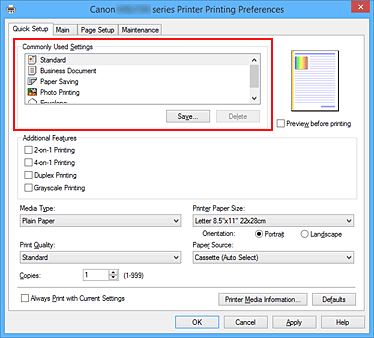
Выберите качество печати.
Для параметра Качество печати (Print Quality) выберите значение Высокое (High) или Стандарт (Standard) в соответствии с целью.
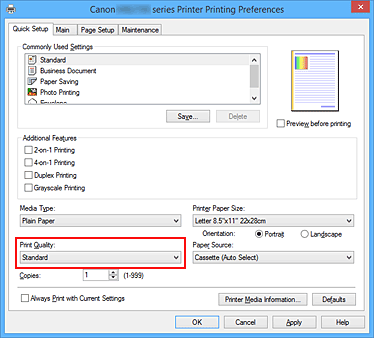
 Внимание!
Внимание!- Набор параметров качества печати, доступных для выбора, может различаться в зависимости от конфигурации печати.
Выберите источник бумаги.
Выберите необходимое значение Кассета (автовыбор) (Cassette (Auto Select)), Кассета 1 (Cassette 1) или Кассета 2 (Cassette 2) для параметра Источник бумаги (Paper Source).
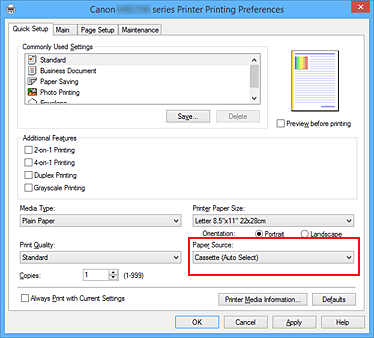
 Внимание!
Внимание!- Набор значений, доступных для выбора, может различаться в зависимости от типа и размера бумаги.
Завершите настройку.
Щелкните OK.
При выполнении печати документ будет напечатан с параметрами, соответствующими цели печати.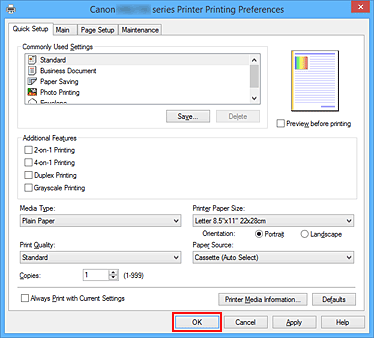
 Внимание!
Внимание!
- При установке флажка Всегда печатать с текущими параметрами (Always Print with Current Settings) все параметры, указанные на вкладках Быстрая установка (Quick Setup), Главная (Main) и Страница (Page Setup), сохраняются для дальнейшей печати.
- В окне Общеиспользуемые параметры (Commonly Used Settings) щелкните Сохранить... (Save...) для записи выбранных параметров.
 Примечание.
Примечание.
- Если настройки бумаги в драйвере принтера отличаются от информации, зарегистрированной на принтере, может возникнуть ошибка. Инструкции на случай возникновения ошибок см. в разделе «Параметры бумаги».
Чтобы проверить текущие параметры принтера или применить параметры принтера к драйверу принтера, щелкните Информация о носителе в принтере... (Printer Media Information...) на вкладке Быстрая установка (Quick Setup) и укажите параметры в открывшемся диалоговом окне.
Сведения о загруженной в кассету бумаге и о регистрации на принтере данных см. в следующих разделах:
Проверка параметров принтера и применение параметров к драйверу принтера
Откройте окно настройки драйвера принтера.
Щелкните Информация о носителе в принтере... (Printer Media Information...) на вкладке Быстрая установка (Quick Setup)
Откроется диалоговое окно Информация о носителе в принтере (Printer Media Information).Выберите Источник бумаги (Paper Source).
В меню Источник бумаги (Paper Source) выберите параметр или выберите новый источник бумаги.
Текущие параметры бумаги отображаются в меню Тип носителя (Media Type) и Размер стр. (Page Size).Примените параметры
Чтобы применить параметры принтера к драйверу принтера, щелкните Задать (Set).
 Примечание.
Примечание.- Если в качестве типа носителя в принтере установлено Hagaki, Ink Jet Hagaki или Hagaki K или если для выходного размера бумаги установлено значение 2L/13x18 см (5x7), щелкните Задать (Set) для отображения диалогового окна.
Выберите подходящий тип носителя и размер бумаги, а затем щелкните OK. - Если тип носителя и выходной размер бумаги не заданы в принтере, кнопка Задать (Set) становится серой и недоступной.
- Если связь с принтером выключена, параметр Информация о носителе в принтере... (Printer Media Information...) не отображается или невозможно получить сведения о носителе принтера.
- Если в качестве типа носителя в принтере установлено Hagaki, Ink Jet Hagaki или Hagaki K или если для выходного размера бумаги установлено значение 2L/13x18 см (5x7), щелкните Задать (Set) для отображения диалогового окна.


